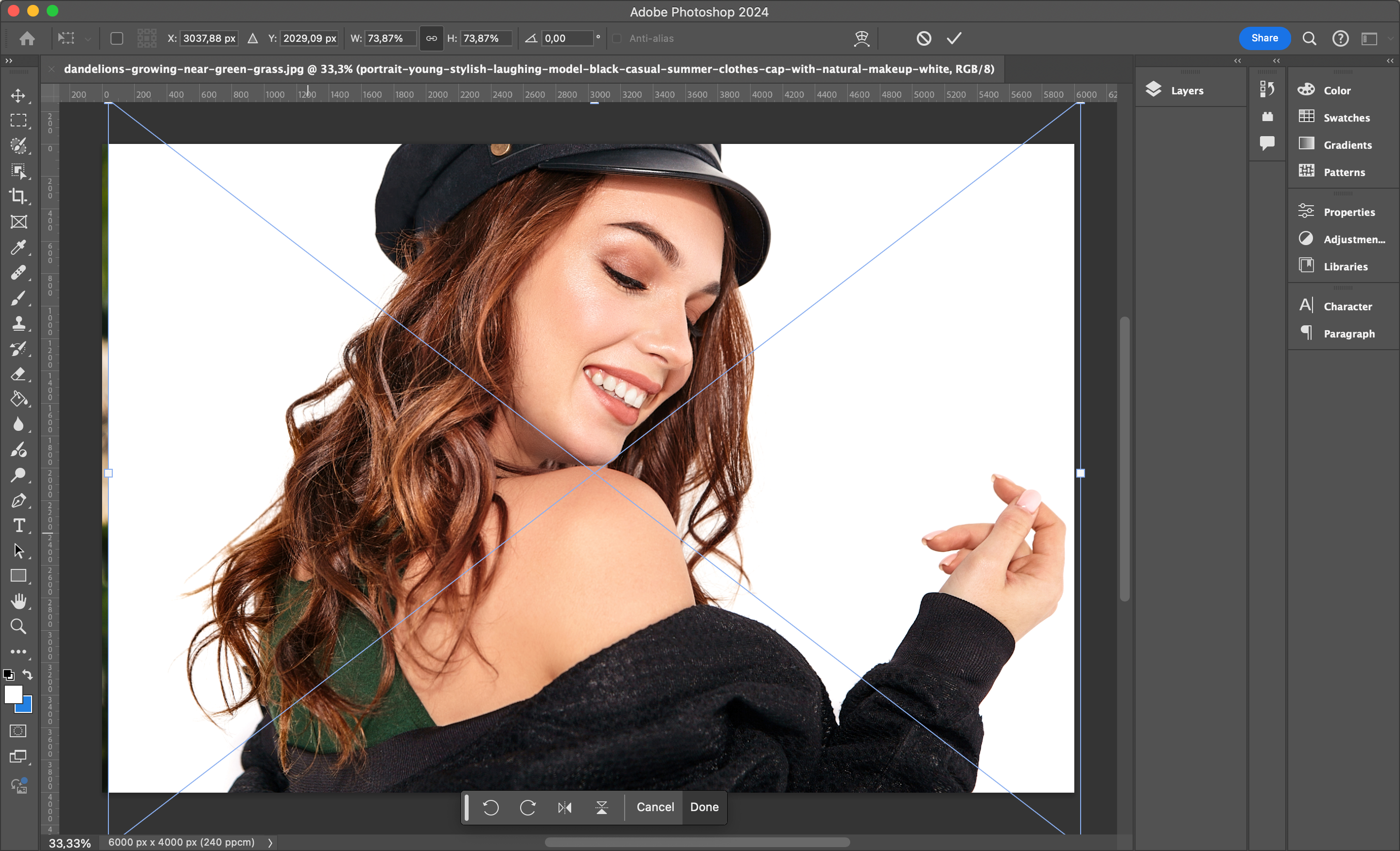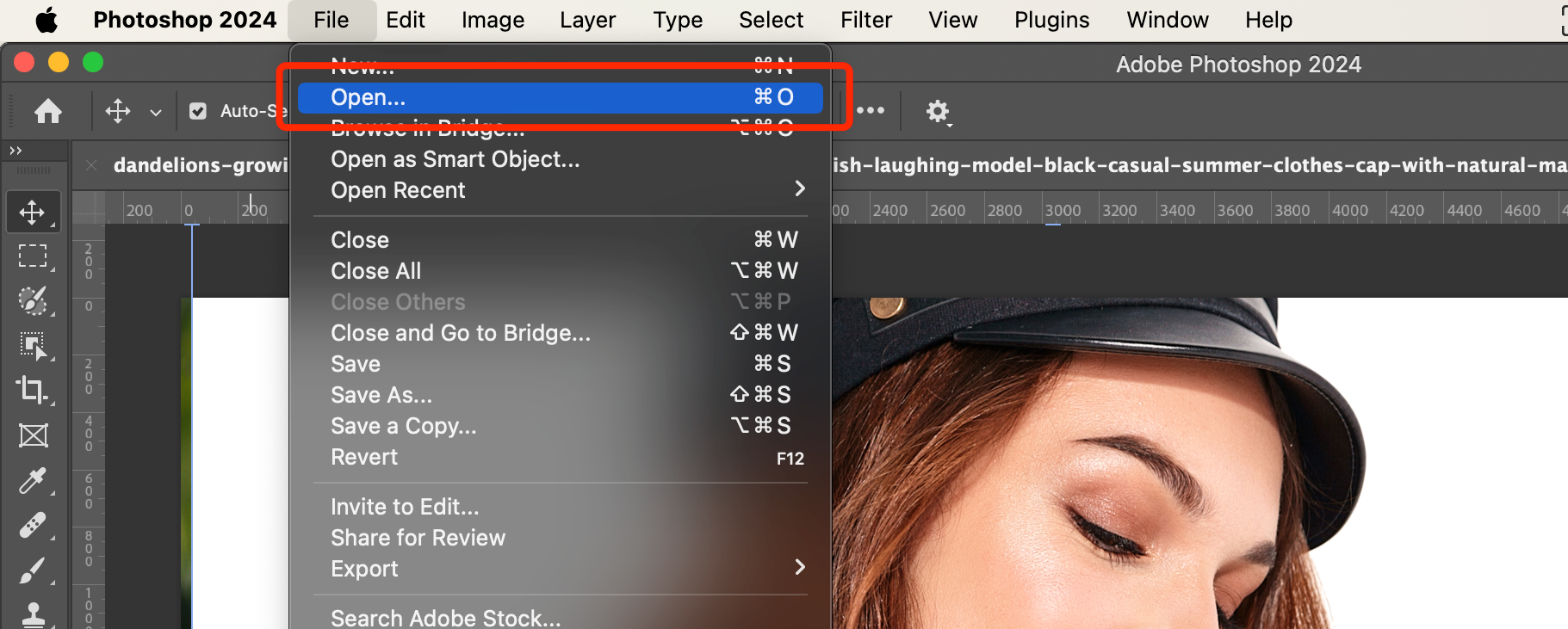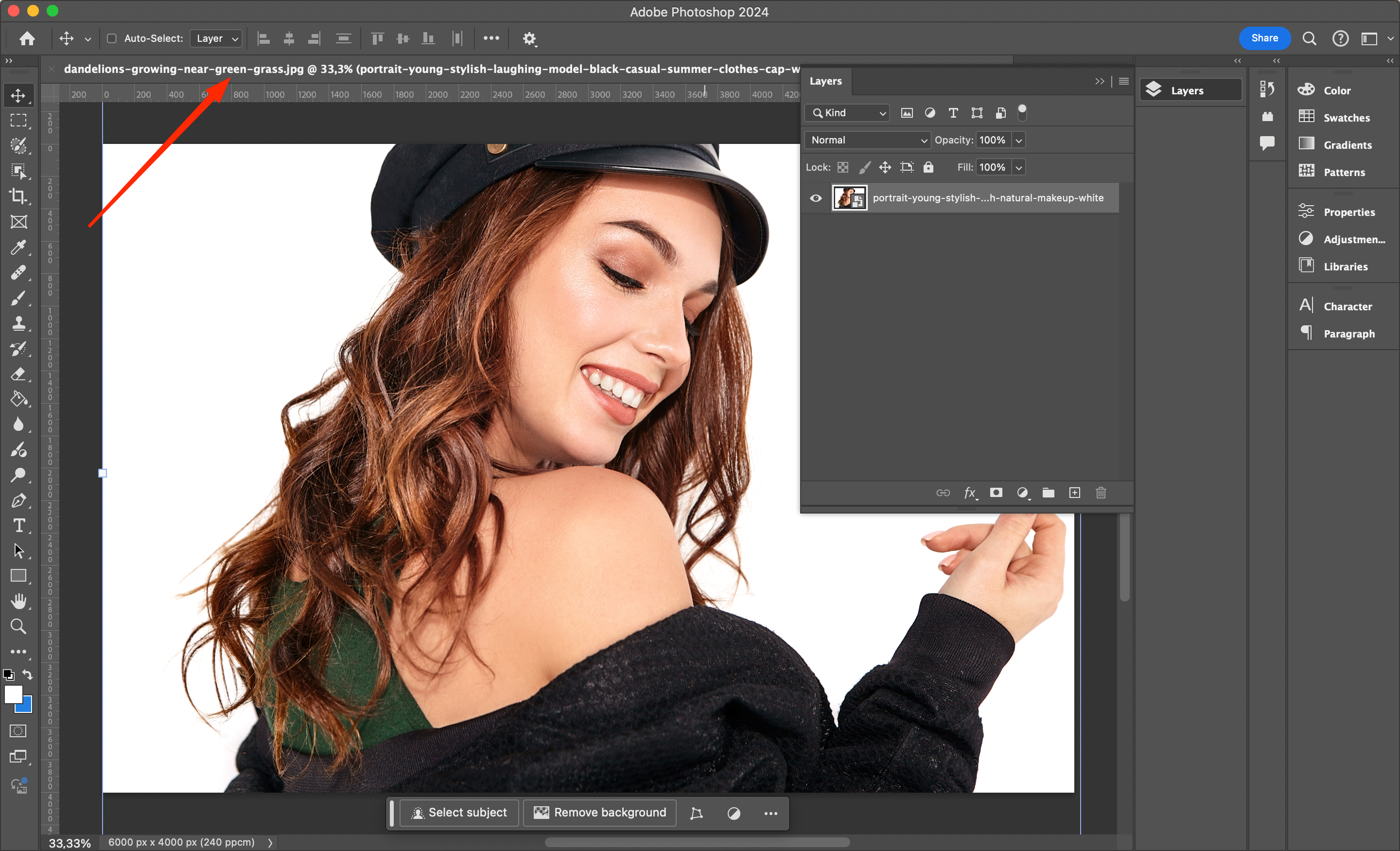Pokud se chystáte fotografovat nebo vytvářet grafické návrhy, měli byste se nejprve naučit základní dovednosti práce v programu Adobe Photoshop. Zpočátku se tento editor může zdát nesmírně složitý a nesrozumitelný, protože obsahuje spoustu karet a oken, jsou v něm různé příkazy a nástroje, které běžný uživatel nezná. Při podrobnějším prozkoumání klíčových funkcí programu však bude možné pochopit, jak je zde vše uspořádáno a jak s ním pracovat.
Jak přidat fotografii v aplikaci Adobe Photoshop: přehled hlavních metod
Jednou z hlavních předností aplikace Adobe Photoshop je, že jednoho výsledku můžete dosáhnout několika způsoby. Začínajícím uživatelům to může mírně ztížit práci, protože pokud z rozhraní odstraníte opakující se funkce a příkazy, bude vypadat mnohem logičtěji a z vizuálního hlediska jednodušeji. Nicméně každý si vybere cestu, která mu vyhovuje.
Použití kontextové nabídky
V takovém případě je třeba postupovat podle následujících pokynů:
- Otevřete program Adobe Photoshop.
2. V horním panelu vyhledejte kartu Soubor a klikněte na tlačítko Otevřít.
3. Vyberte Soubor - Otevřít. V otevřeném formuláři zadejte složku pro uložení fotografie, kterou chcete přidat na prázdné plátno.
Nabídka příkazů obsahuje všechny základní nástroje Adobe Photoshop, abyste se mohli podrobně seznámit s jednotlivými prvky, což vám v budoucnu pomůže při práci s editorem.
Metoda přenosu
Před vámi je standardní a nejjednodušší způsob přidání fotografie v aplikaci Adobe Photoshop. Stačí obrázek doslova "chytit" myší a přetáhnout jej do pracovního okna editoru. Tomuto způsobu se také říká "drag-and-drop" (přetáhni a pusť). Návod je maximálně jednoduchý, protože je třeba provést dvě manipulace:
- Spusťte grafický editor.
2. Najděte v zařízení fotografii, zafixujte ji levým tlačítkem myši a přetáhněte ji na ikonu Adobe Photoshop. Nemusíte přetahovat pouze jednu fotografii. Můžete je vybrat všechny a přenést je najednou.
Použití klávesových zkratek
Klávesové zkratky v aplikaci Adobe Photoshop znamenají rychlé příkazy, které usnadňují práci při řešení velkého množství úloh. Při jednotlivých operacích tyto příkazy ušetří několik sekund, ale zde, pokud jde o trvalé retuše a úpravy obrázků, ušetří spoustu času.
Příkaz Otevřít aktivujete kombinací kláves "Ctrl + O" nebo "Command + O" v závislosti na zvláštnostech vašeho operačního systému. Po provedení těchto úkonů se zobrazí okno, ve kterém je třeba najít fotografii ve složce PC, kliknout na ni levým tlačítkem myši a otevřít.
Jak přidat fotografii do vrstvy v aplikaci Adobe Photoshop
Po přidání fotografie v aplikaci Adobe Photoshop se jí automaticky přiřadí samostatná vrstva. Tuto skutečnost můžete vidět v nabídce Windows - Layers (Vrstvy).
Pod vrstvou pozadí se rozumí základní vrstva obrázku a také vrstva se zdrojem. Ve standardním režimu je u ní ikona zámku, to znamená, že ji nelze přesouvat, mazat ani transformovat. Pokud na zámek kliknete, automaticky zmizí a vy můžete vrstvu libovolně upravovat. Pokud jste otevřeli nový dokument, na který plánujete umístit obrázek, například pro přípravu koláže, reklamní publikace pro sociální sítě apod. pak byste zde měli postupovat trochu jinak.
Jak přidat fotografii k fotografii
Při provádění tohoto postupu je třeba postupovat následovně:
- Otevřete grafický editor Adobe Photoshop. Pomocí některé z vhodných metod otevřete obrázek, ke kterému bude přidán další obrázek.
2. V okně Vrstvy se zpočátku zobrazí pouze vrstva s původním souborem.
3. Dále stojí za to vyhledat v počítači druhou fotografii, kterou je třeba přidat na pozadí.
4. Je třeba jej zvednout levým tlačítkem myši a přetáhnout do pracovního okna Photoshopu.
Jak přidat další fotografii v aplikaci Adobe Photoshop
Při práci ve Photoshopu často potřebujete přidat několik obrázků souběžně. Například k odeslání vrstev úprav z jednoho materiálu do druhého pro rychlejší retušování. Začínající uživatelé často nechápou, jak to udělat, ale ve skutečnosti je vše poměrně jednoduché. Do hry přicházejí následující metody:
- První způsob je popsán na začátku tohoto článku a zahrnuje použití formuláře Otevřít v okně Soubor. Otevřený obrázek se zobrazí v sousedním okně vedle již spuštěného okna.
2. V druhém případě je třeba obrázek zvednout myší a přetáhnout jej do pracovní oblasti editoru. Zároveň byste jej měli přetáhnout na řádek pod nabídkou příkazů, která připomíná okno s otevřenými kartami v prohlížeči. Podle toho platí, že čím více fotografií je otevřeno, tím více bude karet.
Práce s formátem RAW
RAW je speciální obrazový formát, který obsahuje mnoho údajů o světlých a tmavých prvcích snímku. A začínajícím fotografům se doporučuje fotografovat v tomto formátu, protože poskytne možnost provádět ztmavení snímku, odstranění šumu, změnu barev a další manipulace bez zhoršení kvality.
Operační systémy počítačů a notebooků často nepodporují otevírání souborů RAW bez použití softwaru třetích stran. Adobe Photoshop to však zvládne bez větších obtíží.
Chcete-li otevřít soubor RAW, musíte soubor nebo všechny soubory vybrat a poté je přenést do pracovní oblasti editoru. Ke slovu přijdou i další dva výše popsané způsoby, jako jsou klávesové zkratky nebo formulář Otevřít.
V otevřeném okně ACR (Adobe Camera RAW) se zobrazí různá nastavení, například stmívání, zesvětlování, regulace jasu a kontrastu, změna barev, přidání tónování a mnoho dalšího. Pokud však takto hluboké konfigurace nepotřebujete, stačí dole kliknout na tlačítko Otevřít a fotografie se přesune do standardního prostoru Adobe Photoshopu.